
-
خانهخانه
-
مقالاتمقالات
-
فروشگاهفروشگاه
-
طراحی سایتطراحی سایت
-
درباره مادرباره ما
-
حمایت از ماحمایت از ما
-
ارتباط با ماارتباط با ما

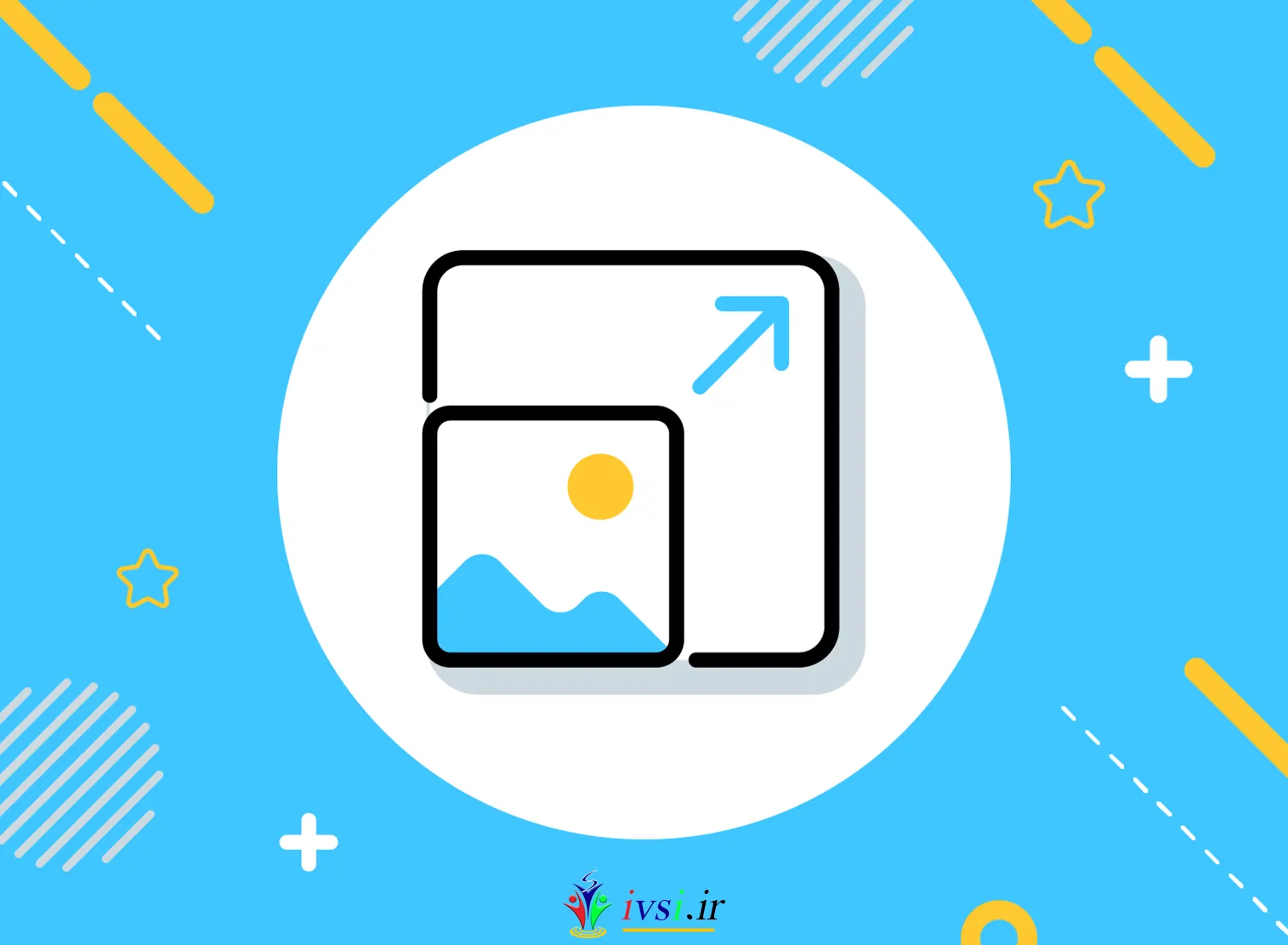
اگر این مقاله را دوست دارید، لطفا آن را با دوستان خود به اشتراک بگذارید.
بسیاری از منابع حرفه ای، مانند کتاب های راهنمای کارمندان و ارائه های اسلاید، دارای تصاویری هستند که به اطلاعات منبع می افزایند و مخاطبان را درگیر می کنند. در فضای کاری دیجیتال، می توانید به راحتی طیف وسیعی از تصاویر را پیدا کنید و آنها را در ایمیل ها، اسلایدها و ویکی ها جاسازی کنید. اگر از تصاویر در گزارشها، اسلایدهای ارائه یا هر منبع دیگری استفاده میکنید، یادگیری نحوه تغییر اندازه تصاویر در عین حفظ وضوح یا کیفیت آنها ممکن است مفید باشد.
در این مقاله از ایوسی، به دلایل تغییر اندازه تصویر می پردازیم، نحوه تغییر اندازه تصویر با استفاده از چندین فناوری رایج را توضیح می دهیم و نکاتی را برای حفظ کیفیت تصویر ارائه می دهیم.
تغییر اندازه موثر یک تصویر به شما امکان می دهد کارهای زیادی را انجام دهید، از جمله:
تصاویر را به اندازه صفحه معینی برای چاپ قرار دهید
اندازه پیوست های ایمیل را کاهش دهید
از یک عکس یا لوگو در امضای ایمیل استفاده کنید
یک تصویر را در حساب رسانه اجتماعی یک شرکت آپلود کنید
یک عکس را به عنوان آواتار خود در یک برنامه چت شرکتی تنظیم کنید
یک تصویر یا نمودار را به اسلاید ارائه اضافه کنید
یک تصویر را در یک گزارش یا سند آموزشی جاسازی کنید
مرتبط: مهارت های اساسی کامپیوتر: تعریف و مثال
وضوح تصویر سطح جزئیات یک تصویر است که معمولاً با PPI یا پیکسل در هر اینچ توصیف می شود. پیکسل ها مربع های کوچکی هستند که وقتی با هم دیده می شوند، یک تصویر را می سازند. هنگامی که پیکسل های بیشتری در یک اینچ مربع از یک تصویر دیجیتال وجود دارد، تصویر وضوح بالاتری دارد، به این معنی که جزئیات بیشتری دارد. برنامههای اصلی تغییر اندازه تصویر معمولاً میتوانند تصاویر را بدون تأثیر بر سطح جزئیات کوچکتر کنند، اما بزرگتر کردن تصویر میتواند باعث ایجاد یک تصویر دانهدار یا تار شود، بسته به وضوح تصویر اصلی و میزان بزرگتر کردن آن.
تغییر اندازه شامل تغییر طول و عرض یک تصویر با استفاده از ابزار اندازه گیری، حفظ تمام عناصر تصویر است. هنگامی که یک تصویر را برش می دهید، بخشی از تصویر را برای تغییر ارتفاع و عرض آن حذف می کنید. ممکن است از هر دو روش برای ویرایش یک تصویر استفاده کنید. به عنوان مثال، برای گرفتن عکس و تبدیل آن به نماد در یک برنامه چت، ممکن است ابتدا تصویر را برش دهید تا مطمئن شوید که در یک مربع یا دایره قرار می گیرد، بسته به نیازهای تصویر برنامه چت. سپس، برای اطمینان از آپلود آسان، اندازه فایل را تغییر دهید.
در اینجا نحوه تغییر اندازه یک تصویر با استفاده از Windows Photo Viewer آورده شده است:
تصویر مورد نظر برای تغییر اندازه را در رایانه خود ذخیره یا دانلود کنید.
فایل تصویری را در قسمت «Downloads» یا پوشه فایلی که هنگام ذخیره انتخاب کردید، پیدا کنید.
روی تصویر کلیک کنید تا در Windows Photo Viewer باز شود.
روی سه نقطه در گوشه سمت راست بالای نمایشگر عکس کلیک کنید و سپس “تغییر اندازه” را انتخاب کنید.
در منوی عملکرد، اندازه از پیش تعیین شده را انتخاب کنید یا «تعریف ابعاد سفارشی» را انتخاب کنید.
در بخش «تعریف ابعاد سفارشی»، اندازه و وضوح را انتخاب کنید.
در اینجا نحوه تغییر اندازه یک تصویر در Mac با استفاده از تابع Preview آورده شده است:
تصویر را در رایانه خود ذخیره یا دانلود کنید.
روی فایل در پوشه فایل آن کلیک کنید یا برنامه Preview را باز کنید تا آن را از بین تصاویر خود انتخاب کنید.
با کلیک بر روی دکمه “نمایش نوار ابزار نشانه گذاری” که شبیه یک مداد است، اطمینان حاصل کنید که نوار ابزار نشانه گذاری قابل مشاهده است.
روی دکمه “تنظیم اندازه” کلیک کنید، که شبیه گروهی از مستطیل های با اندازه های مختلف است.
برای انتخاب اندازه از پیش تعیین شده یا وارد کردن ابعاد یا درصد تغییرات جدید، گزینه “Fit-to” را انتخاب کنید.
برای حفظ نسبت اندازه، روی «مقیاسسازی متناسب» کلیک کنید.
با استفاده از گالری، که به شما امکان برش و ویرایش عکسها را نیز میدهد، میتوانید اندازه یک تصویر ذخیرهشده در تلفن Android را کاهش دهید. برای تغییر اندازه فایل عکس در گوشی اندرویدی این مراحل را دنبال کنید:
برنامه گالری را باز کنید و با ضربه زدن روی آن عکس را انتخاب کنید.
روی دکمه مداد با عنوان “ویرایش” در پایین صفحه ضربه بزنید.
سه نقطه در گوشه سمت راست بالا را انتخاب کنید، سپس روی “تغییر اندازه” ضربه بزنید.
درصدی را برای تغییر اندازه تصویر انتخاب کنید.
برای اعمال تغییرات روی «انجام شد» ضربه بزنید.
در اینجا چند نکته برای تغییر اندازه تصاویر آورده شده است:
در حالی که برنامههای پیشفرض تغییر اندازه تصویر در ویندوز و MacOS میتوانند به طور موثر تصاویر را کوچکتر کنند، یک برنامه پیچیدهتر ممکن است انتخاب ایدهآلی برای بزرگنمایی تصاویر باشد. برنامههای پیشرفته ویرایش عکس اغلب دارای عملکردهای تغییر اندازه هوشمند هستند که میتوانند وضوح تصویر را افزایش دهند تا تصویر هنگام بزرگتر شدن واضح بماند. همچنین ممکن است از یک برنامه پیشرفته برای اعمال فیلترها یا تنظیم درخشندگی، کنتراست یا اشباع تصویر استفاده کنید.
برنامه Photo iPhone به شما امکان برش و ویرایش عکسها را میدهد، اما برای تغییر اندازه فایلهای عکس، ممکن است یک برنامه شخص ثالث دانلود کنید. این برنامه ها به شما اجازه می دهند فایل های عکس را فشرده کنید تا مطمئن شوید که در حافظه آیفون شما قرار می گیرند. برخی از برنامه های تغییر اندازه دارای ابزار ویرایش و فیلترهای اضافی برای آپلود عکس در رسانه های اجتماعی هستند.
اگر اندازه یک تصویر را در رایانه خود تغییر داده اید، می توانید آن را در فرمت های مختلف فایل ذخیره کنید. برخی از فرمت های فایل ممکن است برای استفاده های مختلف چاپی یا دیجیتالی ایده آل باشند و ممکن است فایل هایی با اندازه های مختلف ایجاد کنند. به عنوان مثال، jpg و .png انواع فایل های رایج برای منابع دیجیتالی مانند ویکی ها یا ایمیل ها هستند، در حالی که .tiff ممکن است برای چاپ عکس ها پس از تغییر اندازه آنها ایده آل باشد.
مطالب مرتبط: ۱۰ نوع فرمت فایل تصویری
قبل از اینکه اندازه یک تصویر بزرگ را برای استفاده در ایمیل یا نمایش اسلاید تغییر دهید، می توانید یک کپی را در اندازه اصلی ذخیره کنید. این به شما امکان می دهد بعداً بدون بزرگ کردن نسخه کوچکتر خود از تصویر استفاده کنید که می تواند بر کیفیت تصویر تأثیر بگذارد. برای کپی کردن یک تصویر قبل از تغییر اندازه آن در رایانه، تصویر را با کلیک راست یا نگه داشتن Ctrl و کلیک بر روی “کپی” انتخاب کنید. سپس میتوانید روی «جایگذاری» در هر پوشهای کلیک کنید تا نسخه جدیدی از عکس ذخیره شود.
مرتبط: گرفتن اسکرین شات در ۱۲ رابط مشترک
در حالی که آنها می توانند فضای ذخیره سازی دیجیتال بیشتری را اشغال کنند، تصاویر با وضوح بالا ممکن است راحت تر از تصاویر با وضوح پایین با تغییرات اندازه سازگار شوند. در مک یا رایانه شخصی، میتوانید فایلهای حاوی تصاویر بزرگ را تا زمانی که آماده تغییر اندازه آنها شوید، فشرده کنید. همچنین می توانید از درایوهای فلش یا هارد اکسترنال برای ذخیره فایل های تصویری بزرگتر استفاده کنید.
اگر این مقاله را دوست دارید، لطفا آن را با دوستان خود به اشتراک بگذارید.

![دانلود کتاب: فضای مجازی و سلامت روانی [راهکارهای بهبود روانشناختی در دنیای آنلاین]](https://ivsi.ir/wp-content/uploads/2023/05/virtual-space-and-mental-health-book-300x300.webp)



